Jaunums jūsu iPad ierīcē ar iOS11 ir vilkšana un nomešana (saīsināta uz D&D.) Un lieliskā ziņa ir tā, ka vilkšana un nomešana ir SISTĒMAS VISPĀRĒ. tagad varat pārvietot tekstu, kontaktpersonas, piezīmes, atgādinājumus, attēlus, vietrāžus URL, kartes, failus un pat pielikumus no vienas lietotnes uz cits. Viss, kas nepieciešams, ir tikai viens pieskāriens un turiet (ilgi nospiediet), lai paņemtu saturu un vilktu to uz citu lietotni.

Tāpēc turpiniet un velciet un nometiet starp lietotnēm, piemēram, pasts, piezīmes, atgādinājumi, kartes, kontaktpersonas, ziņojumi, pat Safari.
Saturs
- Saistītie raksti
- Velciet un nometiet operētājsistēmā iOS 11 un jaunākās versijās: pamata kustības
- D&D vienu failu
- D&D vairākas preces
- D&D jūsu dokā
- Atcelt vilkšanu un nomešanu
- Velciet un nometiet pakalpojumā Maps
- Pāriet no vienas rokas uz otru
- D&D aizsargā datus
- Pilnībā Apple atbalstītas un arī trešo pušu lietotnes!
-
Vai vēlaties D&D savā iPhone tālrunī?
- Saistītās ziņas:
Saistītie raksti
- Kā lietot savu iPad doku operētājsistēmā iOS11
- Kā izmantot automātisko iestatīšanu operētājsistēmā iOS11
- Izmantojiet Type to Siri operētājsistēmā iOS11
- Apple atzīmē iOS 11 — 3 lieliskas funkcijas, ko izmantot šodien
- Pielāgojiet savu vadības centru operētājsistēmā iOS 11 un jaunākās versijās
Velciet un nometiet operētājsistēmā iOS 11 un jaunākās versijās: pamata kustības
Lifts: ilgi nospiediet, lai atlasītu saturu 
Velciet: pieskarieties, lai pievienotu vairāk satura. Virziet kursoru, lai virzītos uz vietu, kur vēlaties novirzīt saturu (zaļa pluszīme + parāda, kuras lietotnes atbalsta D&D) 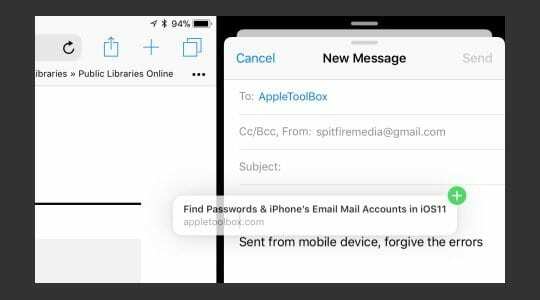
Nostājieties: nometiet saturu (lai kopētu vai pārvietotu), un tas tiek aizpildīts jūsu lietotnē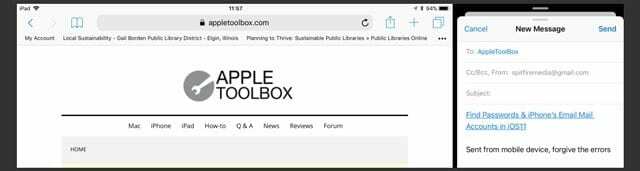
D&D vienu failu
Vienkāršākais veids, kā veikt D&D savā iPad, ir atvērt divas lietotnes dalītā ekrānā. Piemēram, fotoattēli un ziņojumi. Atveriet fotoattēlus un pēc tam satveriet ziņojumus no doka un nometiet to iPad kreisajā vai labajā pusē — saglabājiet ziņojumus kā pārklājumu vai pavelciet augšējo cilni uz augšu, lai atvērtu dalītā ekrāna režīmu. Tagad, kad abas lietotnes darbojas blakus, pieskarieties attēlam no pakalpojuma Photos un velciet to uz sadaļu Ziņojumi, pēc tam nometiet to. Tas ir tik vienkārši!
1. darbība 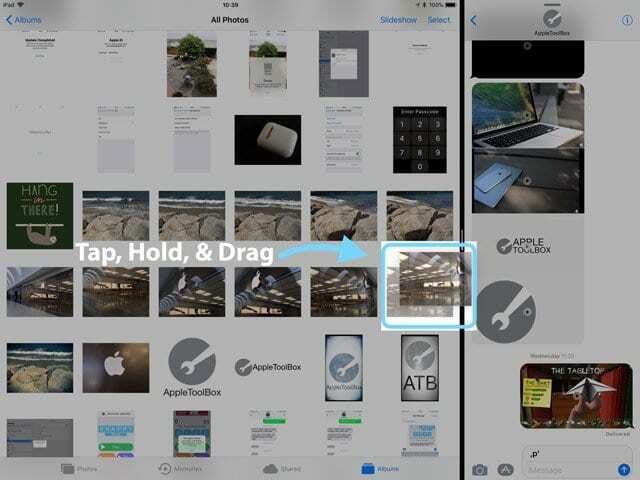
2. darbība 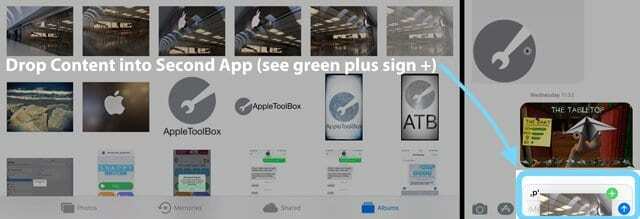
3. darbība 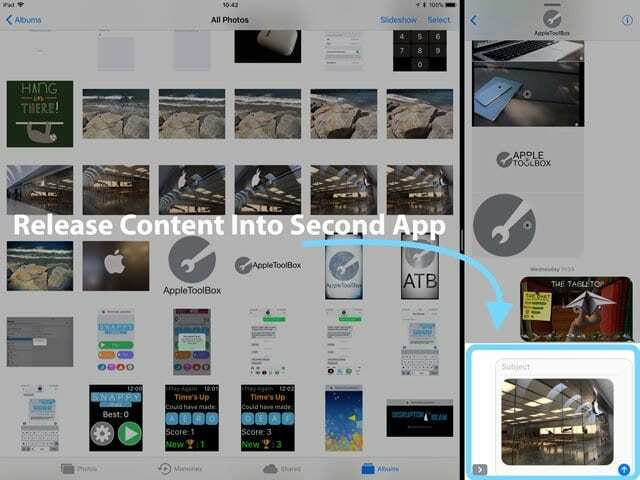
D&D vairākas preces
Un ar to tas neapstājas. iOS11 D&D (velciet un nometiet) atbalsta arī Multi-Touch. Lai jūs varētu paņemt un pievienot vairākus vienumus, pieskaroties tiem. Sāciet, velkot vienu vienumu un pēc tam pieskarieties, lai pievienotu citus.
Tāpat kā viena faila piemērā, vienkāršākais veids, kā vilkt vairākus vienumus no vienas lietotnes citā, ir izmantot iPad dalīto ekrānu. Šajā piemērā nosūtīsim e-pastu dažām kontaktpersonām.
Vispirms atveriet lietotni Contacts, pēc tam, izmantojot dalītā ekrāna funkcionalitāti, atveriet Mail un atveriet e-pasta ziņojumu vai izveidojiet jaunu ziņojumu. Pēc tam ilgi nospiediet vienu no kontaktpersonām, kuru vēlaties nosūtīt. Turiet nospiestu un nedaudz velciet to. Šis kontakts tagad tiek piestiprināts pie pirksta. Turiet nospiestu un pieskarieties visiem pārējiem kontaktiem, kurus vēlaties nosūtīt. Pieskaroties katrai papildu kontaktpersonai, tiek atjaunināts oriģinālajai presei pievienoto vienumu skaits. 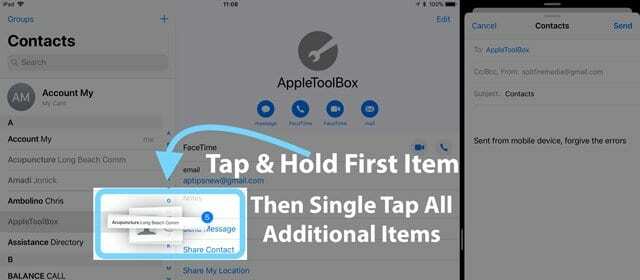
Kad esat atlasījis visas kontaktpersonas, velciet to uz savu e-pastu. Virzot kursoru virs ziņojuma, zaļa pluszīme + parāda pievienotās preces skaitu. Lai tos pievienotu savam e-pastam, vienkārši atlaidiet to. Un kontakti piepildās. 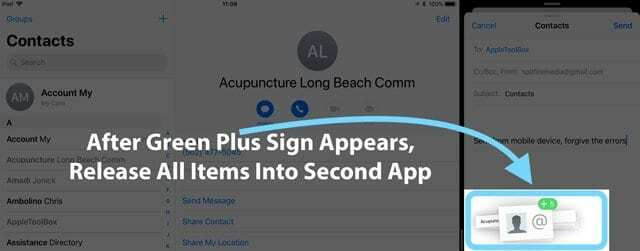
D&D jūsu dokā
Izmantojot jūsu iPad doku, ir pat atsperes D&D funkcija.
Vispirms atveriet lietotni kā parasti. Pēc tam pieskarieties savam saturam. Ar otru roku (vai pirkstu) velciet uz augšu doku. Pēc tam velciet saturu un virziet kursoru virs jebkuras D&D atbalstītās lietotnes ikonas dokā. Ja lietotne atbalsta vilkšanu un nomešanu, programma tiek atvērta. Pēc tam pieskarieties tam, kur vēlaties, lai saturs tiktu novirzīts, un vienkārši nometiet to.
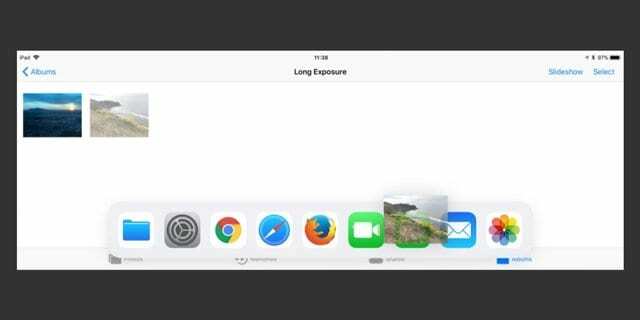
Atcelt vilkšanu un nomešanu
Visbeidzot, kaut kas vienkāršs. Lai atceltu, vienkārši atlaidiet savu vilkšanu. Vai arī velciet pilnībā ārpus ekrāna — šķiet, ka tas darbojas!
Velciet un nometiet pakalpojumā Maps
Pirmkārt, Apple patiešām uzlabo savu kartes lietotni operētājsistēmā iOS11. Tagad mēs visi varam arī vilkt un nomest atrašanās vietas. Atrašanās vietas nosūtīšana draugiem vai kolēģiem ir vienkārša, ievietojot šo vietu programmā Mail, Messages vai jebkurā D&D atbalstītā trešās puses lietotnē. Strādājot sadalītā ekrāna režīmā, tas viss ir iespējams. Tāpēc atveriet Maps un pēc tam atveriet Ziņojumi blakus vai novietojiet augšpusē peldošu lietotņu paneli un pēc tam vienkārši nospiediet, velciet un nometiet šo vietu lietotnē Ziņojumi. Vieglāk par vieglu!
Vilkšana un nomešana Apple Maps pašlaik darbojas tikai iPads-BET mēs ļoti ceram, ka tas būs iPhone, jo, jāatzīst, vairums no mums izmanto Apple Maps, atrodoties ceļā, ar saviem iPhone tālruņiem!
Un citi Maps uzlabojumi?
- Netraucēt braukšanas laikā
- Ja novirzāties no sākotnējā maršruta, norādes tagad tiek mainītas
- Iekštelpu kartes tirdzniecības centriem un lidostām
- Automaģistrāles un ceļa joslu vadība
- Ātruma ierobežojuma indikatori
- Ainavas skats parāda vairāk kartes
- Viena pirksta tālummaiņas vadība
- Vienkāršots kartes skats norādēm
- Alternatīvi maršruti CarPlay navigācijas laikā
Pāriet no vienas rokas uz otru
Izmantojot iOS11 un iPad, vilkšanas pārsūtīšana starp pirkstiem vai rokām ir vienkārša. Vienkārši saglabājiet garo presi. Varat pat sākt vairākas vilkšanas sesijas vienlaikus, ilgi nospiežot ar vairākiem pirkstiem (vai rokām).
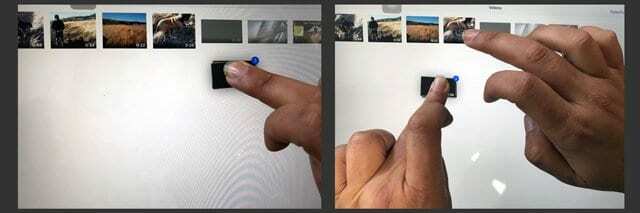
D&D aizsargā datus
Atšķirībā no universālās starpliktuves, vilkšana un nomešana ir droša tādā veidā, kā tas nav iespējams. Tas ir tāpēc, ka jūsu D&D dati ir redzami tikai jūsu galamērķa lietotnē, nevis JEBKĀRĀ un VISĀM lietotnēm (piemēram, starpliktuvē).
Pilnībā Apple atbalstītas un arī trešo pušu lietotnes!
Velciet un nometiet pilnībā atbalsta lielāko daļu Apple vietējo Apple lietotņu, un arī trešo pušu lietotnes to pieņem!
Lai pārbaudītu D&D saderību, ja, velkot lietotnē, redzat zaļu pluszīmes ikonu (+), tas ir jūsu signāls, ka programma atbalsta vilkšanu un nomešanu. 
Apple Stock lietotnes, kas atbalsta vilkšanu un nomešanu:
Sākuma ekrāns, Doks, Atgādinājumi, Kalendārs, Ziņojumi, Spotlight, Faili, Safari, Kontakti, iBooks, Ziņas, Piezīmes, Fotoattēli, Kartes, Keynote, Lapas un Numuri.
Funkcija Vilkšana un nomešana nedarbojas NEVIENĀ mapē, kas ir atzīmēta kā izdzēsta, piemēram, fotoattēlu mapē Nesen izdzēstās. Ja vēlaties vilkt un nomest vienumu no šīm mapēm, vispirms pārvietojiet to uz citu mapi.
Vai vēlaties D&D savā iPhone tālrunī?
Tas ir sarežģīti. Pagaidām jūsu iPhone atbalsta ļoti ierobežotu vilkšanu un nomešanu. Būtībā jūsu iPhone iOS ļauj pārvietot objektus tikai lietotnē (un tas darbojas tikai ar programmām, kas atbalsta D&D.)
Šķiet, ka iPhone tālrunim iOS11 lietotne Faili pilnībā atbalsta vilkšanu un nomešanu. Mēs varam vilkt un nomest attēlu failus starp Mani albumi lietotnē Fotoattēli.
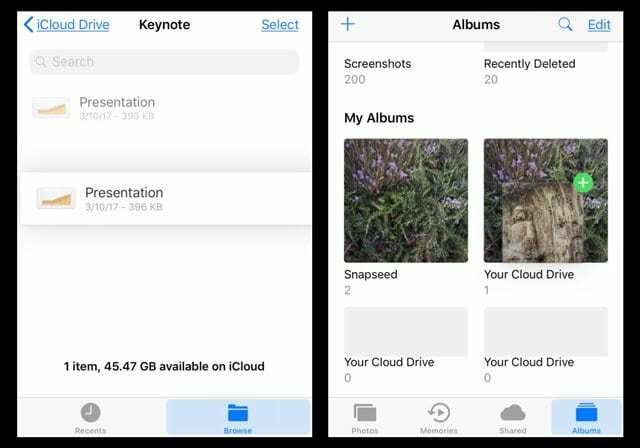
Šeit ir sarežģītā daļa: lietojumprogrammu vilkšanas un nomešanas funkcionalitāte pastāv operētājsistēmā iOS11 iPhone tālruņiem, taču tā lielākoties ir atspējota un nav pieejama lietotājiem. Apple apgalvo, ka tas ir atspējojis vilkšanu un nomešanu iPhone mazā ekrāna, dokstacijas trūkuma un pašlaik nespējas sadalīt ekrānus vai parādīt vairākuzdevumu veikšanu. Turklāt, lai nomestu un vilktu, patiešām ir nepieciešami vairāki pirksti vai rokas, tāpēc to lietot ar iPhone nav gluži vienkārši.
Tāpēc pagaidām starplietotņu vilkšana un nomešana joprojām ir potenciāla funkcija. Varbūt nākamās paaudzes iPhone?

Lielāko savas profesionālās dzīves daļu Amanda Elizabete (īsumā Liza) apmācīja dažādus cilvēkus, kā izmantot plašsaziņas līdzekļus kā rīku, lai pastāstītu savus unikālos stāstus. Viņa zina dažas lietas par citu mācīšanu un pamācību veidošanu!
Viņas klientu vidū ir Edutopia, Scribe Video Center, Third Path Institute, Bracket, Filadelfijas Mākslas muzejs, un Lielā attēlu alianse.
Elizabete ieguva Tēlotājmākslas maģistra grādu mediju veidošanā Templas universitātē, kur viņa arī mācīja bakalaura audzēkņus viņu Filmu un mediju mākslas nodaļā.